Entrega do Pormenor em DWG
Entrega do Pormenor em DWF
Entrega do Pormenor em JPG
Detalhe inicial JPG
Processos de Computação
sexta-feira, 7 de janeiro de 2011
domingo, 2 de janeiro de 2011
Tipos de linha
Construção de diferentes tipos de linha:
Comando: l (line)
Comando: 0,0
Comando: 1,0
Comando: offset (construção de 5 linhas paralelas com 0.2 de intervalo)
Comando: 0.2
Comando: ltype
Seleccionar ‘load’
Activar os seguintes itens – Center
Dashdor
Divide
Border
Hidden
Seleccionar tipo de linha ‘hidden’
Comando: lscale (alterar escala da linha)
Comando: .01
Comando: co (copiar linha tracejada)
Comando: properties
Seleccionar esta última linha
Inserir 0,5 em ‘linetype scale’
quarta-feira, 22 de dezembro de 2010
Region, Union, Subtract, Intersect...
Criação de um triângulo:
Desenhar duas ‘x-line’ horizontais sobrepostas a passar no eixo de origem
Comando: rotate
Seleccionar uma das ‘x-line’
Seleccionar ponto de rotação (ponto de origem)
Comando: 60 (para abrir uma rotação de 60 graus)
Comando: c (desenhar circulo auxiliar com centro na origem e 1 de diâmetro)
Comando: re (tornar o desenho do circulo perfeito
Comando : x line
Unir intersecções do círculo auxiliares com ‘x-lines’ iniciais
Comando: erase (apagar circulo auxiliar)
Comando: fillet
Comando: bo
Escolher opção ‘region’ em ‘object style’
Clicar com o rato dentro da imagem do triângulo para criar uma região
Comando: last (seleccionar último objecto)
Comando: co (copiar objecto)
Comando: m (mover objecto)
Comando: aline (unir pontos de dois objectos)
Seleccionar vértices dos triângulos que se tencionam unir
C – circulo (0,0) com 1 unidade raio
RE – regen (caso o circulo não apareça)
MI – mirror
F – clicar sobre a linha que se quer manter
RA– clicar sobre outra
BO
- object type → region
- pick point (selecionar o interior do triangulo)
CO – copiar o triangulo duas vezes
RO – rotade; alinhar os dois triângulos
Copiar novamente um triângulo e desta vez alinhar com o comando al , isto duas vezes de modo a ter 4 triângulos
Mover os triângulos aleatoriamente e copiar a composição 3 vezes
Comandos:
- union (seleccionar os 4 elementos triangulares)
-subtract (clicar num dos triângulos; enter; clicar sobre os restantes; enter)
- intersect ( clicar sobre um triângulo; clicar sobre outro; enter)
sexta-feira, 10 de dezembro de 2010
Tabuleiro de Xadrez
Para a criação de um tabuleiro de damas:
Criar duas novas layers:
Casas Brancas (cor amarela);
Casas Pretas (cor vermelha).
Na layer Casas Pretas
Comando SOLID ( mancha de uma área em 2D)
Introduzir os pontos 0,0;1,0;1,1;0,1; c
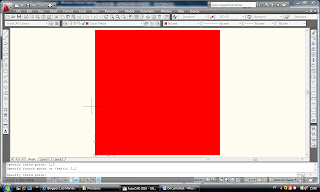
Comando ARRAY (simetrias, linhas, colunas e ângulos)
ARRAY
Rows- 4
Columns-1 (seleccionar os quatro objectos)
Rows offset-2
Columns offset-1
Seleccionar os casas pretas
CO (copy)Seleccionar a origem do sistema para mostrar o vector de cópia, sobrepondo as casas pretas.
@ (sobreposição),
Comando CHPROP,
p (preview),
LA (layers)
Seleccionar o layer Casas Brancas
MIRROR, para fazer o efeito espelho
p (preview),
Indicar linha de espelho (meio da imagem)
SCALE,
ALL,
Ponto de origem,
REF (referência),
1,
0.025,
Abrir Layer Properties Manager.
Criar duas novas layers:
Casas Brancas (cor amarela);
Casas Pretas (cor vermelha).
Na layer Casas Pretas
Comando SOLID ( mancha de uma área em 2D)
Introduzir os pontos 0,0;1,0;1,1;0,1; c
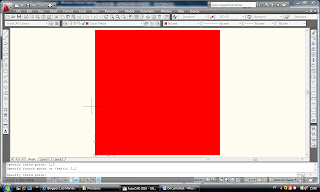
Comando ARRAY (simetrias, linhas, colunas e ângulos)
Rows-1Columns-4
Column offset-2 (distância entre colunas)
Column offset-2 (distância entre colunas)
ARRAY
Rows- 4
Columns-1 (seleccionar os quatro objectos)
Rows offset-2
Columns offset-1
Seleccionar os casas pretas
CO (copy)Seleccionar a origem do sistema para mostrar o vector de cópia, sobrepondo as casas pretas.
Criado padrão de tabuleiro, falta só preencher os vazios:
@ (sobreposição),
Comando CHPROP,
p (preview),
LA (layers)
Seleccionar o layer Casas Brancas
Para tornar vísivel ambas as casas, ou seja, brancas e pretas:
CO,
ALL,
ALL,
MIRROR, para fazer o efeito espelho
p (preview),
Indicar linha de espelho (meio da imagem)
SCALE,
ALL,
Ponto de origem,
REF (referência),
1,
0.025,
Criar um rectângulo e um quadrado, este último inserido no rectângulo (em Model Space). No Paper Space, criar duas janelas cada uma com o seu polígono. Na primeira ficará o rectângulo à escala 1/100. Na segunda, o quadrado à escala 1/20.
No Model Space:
No Model Space:
Abrir Layer Properties Manager.
Criar duas novas layer: Rectângulo (azul claro); Quadrado (vermelho).
Layer Rectângulo
REC (rectângulo)e seleccionar a diagonal - 0,0;5, 20;
Mudar para layer Quadrado
Xl (x-line) para fazer o eixo onde se vai inserir o quadrado
VER (vertical), MID (midpoint),
Xl
HOR (horizontal),
MID
Layer Rectângulo
REC (rectângulo)e seleccionar a diagonal - 0,0;5, 20;
Mudar para layer Quadrado
Xl (x-line) para fazer o eixo onde se vai inserir o quadrado
VER (vertical), MID (midpoint),
Xl
HOR (horizontal),
MID
Desenhar quadrado:
OFFSET
2, distância que queremos
Clicar à direita e à esquerda das 2 x-linesREC
Seleccionar dois pontos da diagonal,
Apagar as x-lines auxiliares
Mudar para o Paper Space
OFFSET
2, distância que queremos
Clicar à direita e à esquerda das 2 x-linesREC
Seleccionar dois pontos da diagonal,
Apagar as x-lines auxiliares
Mudar para o Paper Space
Clicar em Layout 1, botão direito
Escolher o item, plot
Seleccionar o modo DWF6Properties
Seleccionar ISO A3 (420.00x297.00)
Modify Standard Paper Sizes
Modify
As margens, tudo a zero,
Nome do ficheiro: impressão,
Layer Properties Manager
Criar layer Janelas,
MVIEWLA
Congelar janelas e rectângulo
Entrar na janela do rectângulo:
1000/100xp (escala 1/100),
Entrar na janela do quadrado:
1000/20xp (escala 1/20),
Para alinhar os objectos/organizar, utiliza-se o comando pan.
Escolher o item, plot
Seleccionar o modo DWF6Properties
Seleccionar ISO A3 (420.00x297.00)
Modify Standard Paper Sizes
Modify
As margens, tudo a zero,
Nome do ficheiro: impressão,
Layer Properties Manager
Criar layer Janelas,
MVIEWLA
Congelar janelas e rectângulo
Entrar na janela do rectângulo:
1000/100xp (escala 1/100),
Entrar na janela do quadrado:
1000/20xp (escala 1/20),
Para alinhar os objectos/organizar, utiliza-se o comando pan.
terça-feira, 7 de dezembro de 2010
Comandos de Operações Booleanos
domingo, 28 de novembro de 2010
Construção de uma parábola 2D/3D
Construção de uma parábola:
"1"
Menu, "Format" (mudar o efeito do ponto, marca)
"Point Style", alterar o escolhido por pré-definição
"Point Scale", manter 5%
Apagar a x-line vertical que nos ajudou a marcar o ponto de foco
"0,5",
"Point" (ponto de intersecção da nova x-line com o eixo)
Apagar a x-line vertical que nos ajudou a marcar o ponto à esquerda da Parábola
Marcar três x-line verticais para a direita
Centro na origem até à primeira linha
"C" (com node on)
Centro no foco
Marcar os pontos de intersecção do segundo círculo com a primeira vertical
Pôr os pontos da parábola a cor (match properties)
Segundo círculo com centro no foco
Pintar novos pontos
Fazer o mesmo para os restantes pontos da parábola
Ponto ao foco, uma linha
Ponto ao eixo vertical da origem, outra linha
Bissectriz desse ângulo:
Fazer um círculo com centro no ponto com uma medida qualquer
"Tr" (trim), para apagar o que não interessa, enter
"xl" a passar pelo ponto e pelo ponto médio desse ângulo (bissectriz)
Fazer o mesmo em baixo, na segunda tangente ao espelhar a primeira:
"Mirror", enter
Selecção do objecto, a bissectriz
Dar dois pontos do eixo
"No" (não apagar o objecto inicial)
Cor à escolha - current
Unir todos os pontos da parábola
Seleccionar a parábola e o eixo horizontal
Primeiro ângulo, 0
Último ângulo, 360
Botão direito, shading mode
Surftab 1- 17
Surftab 2- 17
"Surftab"( densificar os nós da malha)
"Revsurf"
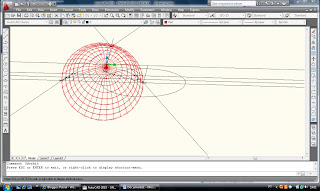

- Lançar duas "xl" (x-line): uma horizontal a passar na origem, uma vertical a passar também na origem.
- Fazer segunda vertical (Ponto de Foco):
"1"
- Marcar o foco:
Menu, "Format" (mudar o efeito do ponto, marca)
"Point Style", alterar o escolhido por pré-definição
"Point Scale", manter 5%
Apagar a x-line vertical que nos ajudou a marcar o ponto de foco
- Marcar ponto à esquerda da Parábola no eixo:
"0,5",
"Point" (ponto de intersecção da nova x-line com o eixo)
Apagar a x-line vertical que nos ajudou a marcar o ponto à esquerda da Parábola
- Marcar verticais (que nos vão dar os restantes pontos da Parábola):
Marcar três x-line verticais para a direita
- Marcar círculos auxiliares para a marcação dos restantes pontos da Parábola:
Centro na origem até à primeira linha
"C" (com node on)
Centro no foco
Marcar os pontos de intersecção do segundo círculo com a primeira vertical
Pôr os pontos da parábola a cor (match properties)
- Novos círculos e intersecções:
Segundo círculo com centro no foco
Pintar novos pontos
Fazer o mesmo para os restantes pontos da parábola
- Desenhar tangentes:
Ponto ao foco, uma linha
Ponto ao eixo vertical da origem, outra linha
Bissectriz desse ângulo:
Fazer um círculo com centro no ponto com uma medida qualquer
"Tr" (trim), para apagar o que não interessa, enter
"xl" a passar pelo ponto e pelo ponto médio desse ângulo (bissectriz)
Fazer o mesmo em baixo, na segunda tangente ao espelhar a primeira:
"Mirror", enter
Selecção do objecto, a bissectriz
Dar dois pontos do eixo
"No" (não apagar o objecto inicial)
- Nova layer com o nome "Parábola":
Cor à escolha - current
- Desenhar a Parábola:
Unir todos os pontos da parábola
- Transformar a x-line horizontal da origem em line
- Superfície Parabólica
Seleccionar a parábola e o eixo horizontal
Primeiro ângulo, 0
Último ângulo, 360
Botão direito, shading mode
Surftab 1- 17
Surftab 2- 17
"Surftab"( densificar os nós da malha)
"Revsurf"
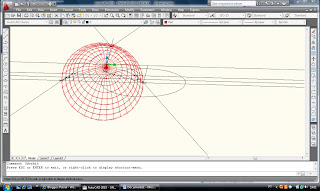

Subscrever:
Comentários (Atom)






















